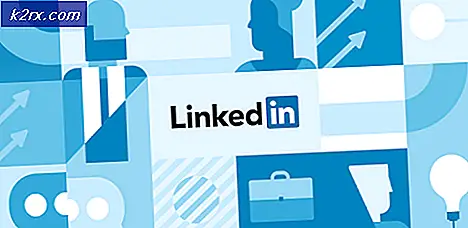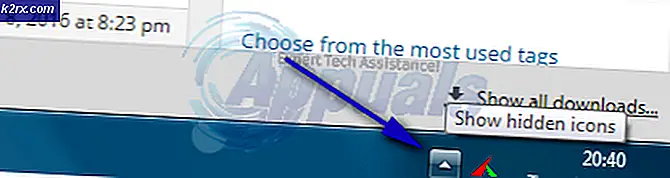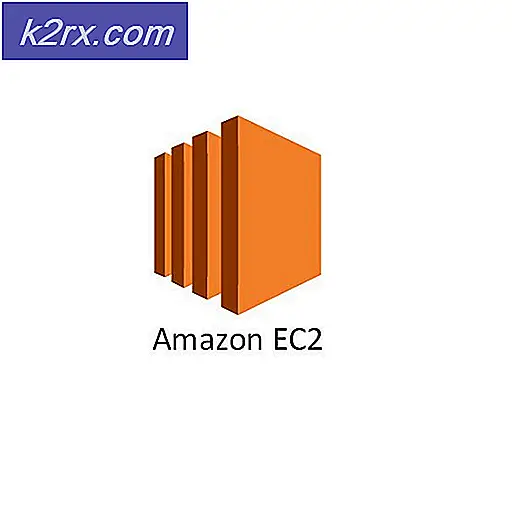Vad är consent.exe och ska jag radera det?
Vissa användare har rapporterat frysningar och hängande perioder relaterade till godkännandet . Andra rapporter hävdar att när processen consent.exe blir aktiv tar det en stor del av CPU-resurser.
Obs ! Processen consent.exe kan bara stöta på operativsystem Vista, Windows 7, Windows 8 och Windows 10.
Vad är consent.exe?
Consent.exe är en äkta Windows-process som tillhör användarkontokontroll . Denna speciella process laddas automatiskt när operativsystemet startar upp. Processen visar ett popup-meddelande som ber användaren om tillstånd att tillåta att ett program som inte är Windows, startar med administrativa behörigheter.
Titta på hur Vista fungerar, är consent.exe- processen extremt viktigt för det sätt som operativsystemet är utformat. Samtyckeprocessen är ansvarig för att begära administrativa behörigheter på uppdrag av en tredje parts programvara som behöver den för att kunna driva ändringar på en viss dator.
Beroende på scenario kan consent.exe orsaka hög CPU-förbrukning och långsam datorprestanda. Även om denna process är avgörande för att tillåta installationen av de flesta program, bör den här processen bara bli aktiv medan användarkontokontrollen fungerar.
Potentiell säkerhetsrisk
Även om äkta consent.exe- processen är en viktig del av vissa Windows-versioner, ska filen inspekteras korrekt. Vi säger det här eftersom det finns många malwareprogram som är kända för att dölja sig som processer med administrativa behörigheter. De gör detta för att undvika att detekteras av säkerhetsskanningar. Och eftersom filen filen consent.exe har förbättrade systembehörigheter och ligger på ett säkert ställe, är det typ av det perfekta målet.
Låt oss avgöra om du har att göra med en skadlig programkonsekvens, genom att inspektera sin bosatta plats. För att göra detta öppnar du Aktivitetshanteraren (Ctrl + Shift + Esc), högerklickar på consent.exe- processen och väljer Öppna filposition .
Om den uppenbara platsen är mappen C: \ Windows \ System32 kan du antagligen anta att processen är legitim. Men om du vill vara extra säker, högerklicka på körbar och välj Egenskaper. Öppna fönstret Egenskaper i fönstret Egenskaper och se om Namn på signatorn är listad som Microsoft Windows . Om det verkligen har skrivits av Microsoft har du bara bestämt att filen verkligen är legitim.
Om du upptäckte att consent.exe-processen härrör från en annan plats, handlar du förmodligen om en skadlig kod som är masquerading som den äkta systemprocessen. I det här fallet rekommenderar vi starkt att du kör en kraftfull säkerhetssökning på din dator. Om du inte har en säkerhetspaket till hands, rekommenderar vi att du använder Malwarebytes. Om du är osäker på hur du använder programvaran följer du vår steg-för-stegartikel (här).
Ska jag ta bort consent.exe?
Som redan nämnts kallas only consent.exe processen när UAC (User Account Control) är påslagen. Utan denna process blir det omöjligt för alla icke-Windows-program att starta med administratörsnivå tillgång till filer och inställningar.
Med detta i åtanke kan vi dra slutsatsen att filen genuine consent.exe är en viktig del av Windows Vista och inte ska raderas om inte filen är bekräftad som ett virus.
Säkerhetsexperter ser på consent.exe- processen som en av de få effektiva säkerhetsåtgärderna som framgångsrikt förhindrar obehörigt utförande av skadlig programvara. Vårt råd är att undvika att inaktivera denna tjänst om du inte behöver det.
Och om du bestämmer dig för att inaktivera den, ska du bara göra det från sidan Konto för användarkontokontroll (som visas nedan).
Så här fixar du frysning och hängning orsakad av consent.exe
Det finns fall där executable consent.exe blir skadad och förhindrar att ditt system installerar, avinstallerar eller kör någon annan Windows-programvara. Om du behandlar samma scenario lyckades vi identifiera några potentiella korrigeringar som har hjälpt användare i en liknande situation.
PRO TIPS: Om problemet är med din dator eller en bärbar dator, bör du försöka använda Reimage Plus-programvaran som kan skanna förvaret och ersätta korrupta och saknade filer. Detta fungerar i de flesta fall där problemet uppstått på grund av systemkorruption. Du kan ladda ner Reimage Plus genom att klicka härVänligen följ metoderna nedan i ordning tills du lyckas återgå till det normala beteendet för consent.exe :
Metod 1: Reparera katalogdatabasen med Esentutl
Vissa användare har lyckats lösa problemet genom att reparera katalogdatabasen med Esentutl- kommandot med hjälp av ett förhöjt kommandotolk . Men kom ihåg att detta bara är möjligt om du startar datorn i Säkert läge . Här är en snabb på det hela:
- Beakta Windows startfältet, klicka på strömbrytaren och håll Shift medan du klickar på Starta om . Det här startar om datorn i felsäkert läge .
- När du har startat i Säkert läge öppnar du Windows startfältet igen (nedre vänstra hörnet) och söker efter cmd . Högerklicka sedan på Kommandotolken och välj Kör som administratör.
- I det förhöjda kommandotolken börjar du med att skriva netstopp cryptsvc och trycka på Enter . Detta kommer att stoppa kryptografiska tjänster för att underlätta nästa steg.
- Skriv esentutl / p \ System32 \ catroot2 \ {F750E6C3-38EE-11D1-85E5-00C04FC295EE} \ catdb och tryck Enter .
Obs! Om du får åtkomsten är nekat, startar du inte i felsäkert läge . - När du uppmanas att bekräfta att du bara ska köra på korrupta databaser klickar du på Ok .
- När processen är klar skriver du netstart cryptsvc och trycker på Enter för att starta om kryptografiska tjänster .
Metod 2: tillfälligt inaktivering av UAC (användarkontokontroll)
Om omstart av katalogdatabasen inte fungerade kan du kringgå funktionen consent.exe genom att tillfälligt inaktivera användarkontokontrollen . Det här låter dig installera, avinstallera eller installera om någon annan Windows-programvara som tidigare misslyckades. Kom bara ihåg att aktivera UAC igen när du har slutfört installationen.
Här är en snabbguide för att inaktivera UAC:
- Beakta Windows startfältet längst ned till vänster och sök efter UAC . Klicka sedan på Ändra användarkontokontrollinställningar.
- I fönstret Användarkontokontrollinställningar, tänd ner reglaget till Aldrig meddela och tryck Ok .
- När UAC är avaktiverat, utför programinstallationen eller avinstallationen som tidigare misslyckades. När installationen är klar återgår du till fönstret Användarkontokontrollinställningar via steg 1 och justerar reglaget tillbaka till vad det var förut.
Tänk på att även om du lyckas installera programvaran utan Windows genom att inaktivera UAC, kommer den underliggande filen att förbli. Ditt system är sannolikt lidande av en skadad consent.exe- fil. Du kan försöka lösa problemet genom att låta systemet installera de senaste uppdateringarna och snabbkorrigeringarna. Om det misslyckas bör du överväga att återställa Windows genom att besöka hur du återställer Windows 10.
PRO TIPS: Om problemet är med din dator eller en bärbar dator, bör du försöka använda Reimage Plus-programvaran som kan skanna förvaret och ersätta korrupta och saknade filer. Detta fungerar i de flesta fall där problemet uppstått på grund av systemkorruption. Du kan ladda ner Reimage Plus genom att klicka här